วิธีการเข้าถึงฮาร์ดไดรฟ์อีกครั้ง แก้ไขข้อผิดพลาดที่ไม่สามารถเปิดฮาร์ดไดรฟ์ได้

ในบทความนี้ เราจะแนะนำวิธีการกู้คืนการเข้าถึงฮาร์ดไดรฟ์ของคุณเมื่อเกิดข้อผิดพลาด มาดูกันเลย!
การบูต Windows 10 จากไดรฟ์ USB ที่สามารถบู๊ตได้เป็นตัวเลือกที่ดี โดยเฉพาะอย่างยิ่งเมื่อแล็ปท็อปของคุณไม่รองรับไดรฟ์ซีดีหรือดีวีดี นอกจากนี้ยังมีประโยชน์หากระบบปฏิบัติการ Windows ขัดข้อง และคุณต้องติดตั้ง Windows 10 ใหม่บนพีซีของคุณ อย่างไรก็ตาม ผู้ใช้หลายคนบ่นว่าWindows 10 ไม่สามารถบู๊ตจาก USB ได้
อ่านต่อเพื่อเรียนรู้เพิ่มเติมเกี่ยวกับวิธีการบูตจาก USB Windows 10 และดูวิธีที่คุณสามารถใช้หากคุณไม่สามารถบูตจาก USB Windows 10 ได้

สารบัญ
ในคู่มือนี้ เราได้อธิบายวิธีการบูต Windows 10 จาก USB ด้วยวิธีง่ายๆ 5 วิธีเพื่อความสะดวกของคุณ
สาเหตุหนึ่งที่ทำให้พีซีของคุณไม่บู๊ตจาก USBคือความขัดแย้งระหว่างรูปแบบไฟล์ หากพีซีของคุณใช้ระบบUEFIและ USB ใช้ระบบไฟล์ NTFSคุณมักจะเผชิญกับพีซีที่ไม่สามารถบู๊ตจากปัญหา USB ได้ เพื่อหลีกเลี่ยงความขัดแย้งดังกล่าว คุณจะต้องเปลี่ยนระบบไฟล์ของ USB จาก NFTS เป็น FAT32 ทำตามขั้นตอนด้านล่างนี้:
1. เสียบ USB เข้ากับคอมพิวเตอร์ Windows หลังจากที่เปิดเครื่องแล้ว
2. จากนั้น เปิดFile Explorer
3. จากนั้น ให้คลิกขวาที่ไดรฟ์USBจากนั้นเลือกFormatตามที่แสดง
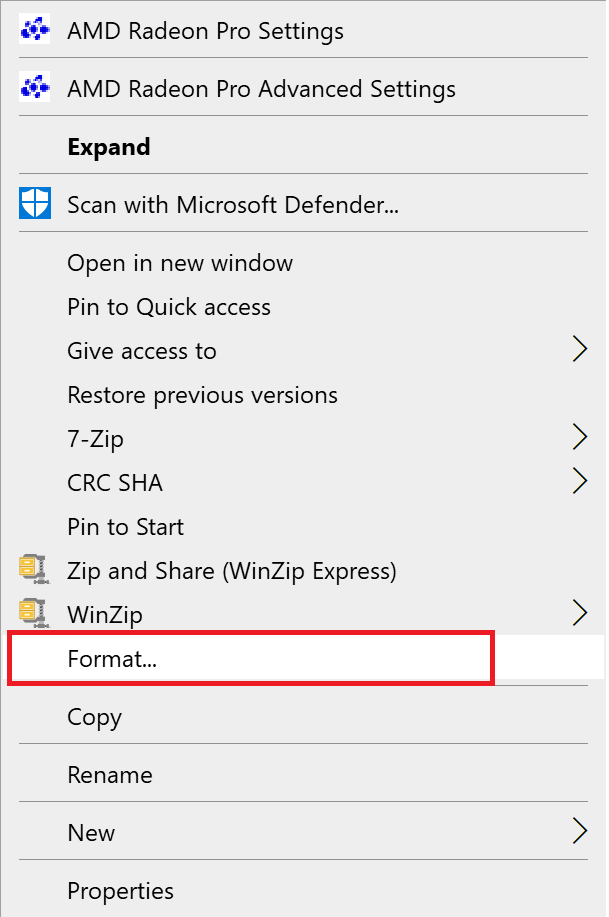
4. ตอนนี้ เลือกFAT32จากรายการ

5. ตรวจสอบช่องถัดจากรูปแบบด่วน
5. สุดท้าย ให้คลิกที่Startเพื่อเริ่มกระบวนการฟอร์แมตของ USB
หลังจากที่ฟอร์แมต USB เป็น FAT32 แล้ว คุณต้องใช้วิธีถัดไปเพื่อสร้างสื่อการติดตั้งบน USB ที่ฟอร์แมตแล้ว
Windows 10 จะไม่บู๊ตจาก USB หากคุณสร้างแฟลชไดรฟ์ USB อย่างไม่ถูกต้อง คุณต้องใช้เครื่องมือที่ถูกต้องเพื่อสร้างสื่อการติดตั้งบน USB เพื่อติดตั้ง Windows 10 แทน
หมายเหตุ: USB ที่คุณใช้ควรว่างเปล่าโดยมีพื้นที่ว่างอย่างน้อย 8GB
ทำตามขั้นตอนด้านล่างหากคุณยังไม่ได้สร้างสื่อการติดตั้ง:
1. ดาวน์โหลดเครื่องมือสร้างสื่อจากเว็บไซต์ทางการของ Microsoftโดยคลิกที่เครื่องมือดาวน์โหลดทันทีดังที่แสดงด้านล่าง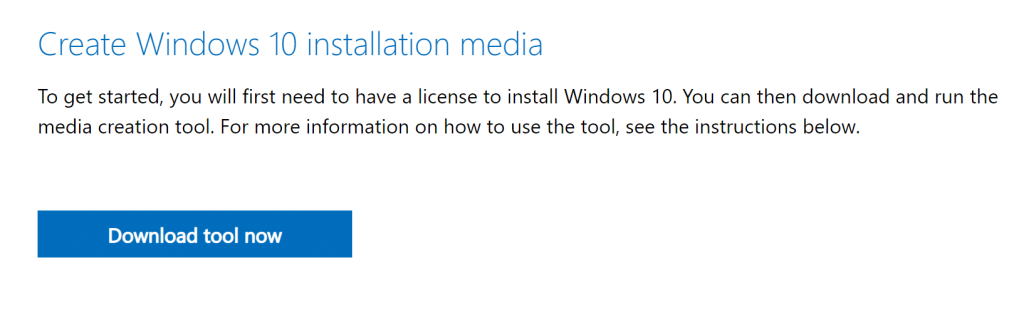
2. เมื่อไฟล์ถูกดาวน์โหลดคลิกที่ไฟล์ที่ดาวน์โหลด
3. จากนั้น คลิกที่Runเพื่อเรียกใช้ Media Creation Tool อย่าลืมยอมรับเงื่อนไขการอนุญาต
4. ถัดไปเลือกที่จะสร้างสื่อการติดตั้งสำหรับเครื่องคอมพิวเตอร์อื่น จากนั้นคลิกถัดไป

5. ตอนนี้ เลือกเวอร์ชัน ของ Windows 10 ที่คุณต้องการดาวน์โหลด

6. เลือกแฟลชไดรฟ์ USBเป็นสื่อที่คุณต้องการดาวน์โหลดและคลิกถัดไป

7. คุณจะต้องเลือกไดรฟ์ USB ที่คุณต้องการใช้ด้วยตนเองใน หน้าจอ"เลือกแฟลชไดรฟ์ USB"

8. เครื่องมือสร้างสื่อจะเริ่มดาวน์โหลด Windows 10 และขึ้นอยู่กับความเร็วอินเทอร์เน็ตของคุณ เครื่องมืออาจใช้เวลาถึงหนึ่งชั่วโมงในการดาวน์โหลดให้เสร็จสิ้น

เมื่อเสร็จแล้ว USB Flash Drive ที่สามารถบู๊ตได้ของคุณจะพร้อมใช้งาน สำหรับขั้นตอนโดยละเอียดเพิ่มเติม โปรดอ่านคู่มือนี้: วิธีสร้างสื่อการติดตั้ง Windows 10 ด้วยเครื่องมือสร้างสื่อ
คอมพิวเตอร์สมัยใหม่ส่วนใหญ่มีคุณสมบัติที่รองรับการบูทจากไดรฟ์ USB หากต้องการตรวจสอบว่าคอมพิวเตอร์ของคุณรองรับการบูท USB หรือไม่ คุณต้องตรวจสอบการตั้งค่า BIOS ของคอมพิวเตอร์
1. เปิดเครื่องคอมพิวเตอร์ของคุณ
2. ในขณะที่พีซีของคุณกำลังบูท ให้กดปุ่มBIOS ค้างไว้จนกว่าพีซีจะเข้าสู่เมนู BIOS
หมายเหตุ:คีย์มาตรฐานในการเข้าสู่ BIOS คือF2และDeleteแต่อาจแตกต่างกันไปตามยี่ห้อผู้ผลิตและรุ่นอุปกรณ์ ตรวจสอบให้แน่ใจว่าได้ตรวจสอบคู่มือที่มาพร้อมกับพีซีของคุณหรือเยี่ยมชมเว็บไซต์ของผู้ผลิต นี่คือรายชื่อพีซีบางยี่ห้อและคีย์ BIOS สำหรับแบรนด์เหล่านี้:
3. ไปที่ตัวเลือกการบูตและกดEnter
4. จากนั้นไปที่Boot Priorityแล้วกดEnter
5. ตรวจสอบว่าการบูตจากตัวเลือก USB แสดงอยู่ที่นี่หรือไม่

หากไม่ แสดงว่าคอมพิวเตอร์ของคุณไม่รองรับการบูทจากไดรฟ์ USB คุณจะต้องมีซีดี/ดีวีดีเพื่อติดตั้ง Windows 10 บนคอมพิวเตอร์ของคุณ
อีกทางเลือกหนึ่งในการแก้ไขไม่สามารถบูต Windows 10 จาก USB ได้คือเปลี่ยนลำดับความสำคัญในการบูตเป็นไดรฟ์ USB ในการตั้งค่า BIOS
1. เปิดคอมพิวเตอร์แล้วเข้าสู่BIOSตามที่อธิบายไว้ในวิธีที่ 3
2. ไปที่ตัวเลือกการบูตหรือชื่อที่คล้ายกันและแล้วกดEnter
3. ตอนนี้ให้ไปที่Boot ลำดับความสำคัญ
4. เลือกไดรฟ์USBเป็นอุปกรณ์สำหรับบู๊ตเครื่องแรก

5. บันทึกการเปลี่ยนแปลงและรีสตาร์ทคอมพิวเตอร์เพื่อบู๊ตจาก USB
อ่านเพิ่มเติม: แก้ไขแล้ว: ไม่มีอุปกรณ์สำหรับบู๊ตมีข้อผิดพลาดใน Windows 7/8/10
หากคุณมีคอมพิวเตอร์ที่ใช้ EFI/UEFI คุณจะต้องเปิดใช้งาน Legacy Boot แล้วลองบูตจาก USB อีกครั้ง ทำตามขั้นตอนด้านล่างเพื่อเปิดใช้งาน Legacy Boot & ปิดการใช้งาน Secure Boot:
1. เปิดเครื่องพีซีของคุณ จากนั้นทำตามขั้นตอนในวิธีที่ 3ที่จะเข้าสู่BIOS
2. BIOS จะแสดงรายการตัวเลือกต่างๆ สำหรับการตั้งค่า Legacy Boot ทั้งนี้ขึ้นอยู่กับรุ่นของพีซีของคุณ
หมายเหตุ: ชื่อที่คุ้นเคยบางชื่อที่ระบุการตั้งค่า Legacy Boot ได้แก่ Legacy Support, Boot Device Control, CSM ดั้งเดิม, Boot Mode, Boot Option, Boot Option Filter และ CSM
3. เมื่อคุณพบตัวเลือกการตั้งค่า Legacy Bootแล้ว ให้เปิดใช้งาน
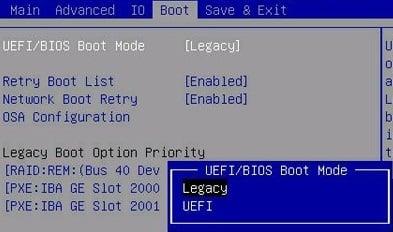
4. ตอนนี้ ให้มองหาตัวเลือกที่ชื่อว่าSecure Bootภายใต้Boot Options
5 . ปิดการใช้งานโดยใช้ ( บวก) + หรือ(ลบ) -กุญแจ

6. สุดท้าย กดF10เพื่อบันทึกการตั้งค่า
โปรดจำไว้ว่า คีย์นี้อาจแตกต่างกันไปตามรุ่นและผู้ผลิตแล็ปท็อป/เดสก์ท็อปของคุณ
ที่แนะนำ:
เราหวังว่าคู่มือนี้จะเป็นประโยชน์และคุณสามารถแก้ไข Windows 10 ไม่ยอมบู๊ตจาก ปัญหาUSB นอกจากนี้ หากคุณมีคำถามหรือข้อเสนอแนะเกี่ยวกับบทความนี้ โปรดทิ้งคำถามไว้ในส่วนความคิดเห็น
ในบทความนี้ เราจะแนะนำวิธีการกู้คืนการเข้าถึงฮาร์ดไดรฟ์ของคุณเมื่อเกิดข้อผิดพลาด มาดูกันเลย!
แวบแรก AirPods ก็ดูเหมือนหูฟังไร้สายแบบ True Wireless ทั่วไป แต่ทุกอย่างเปลี่ยนไปเมื่อค้นพบฟีเจอร์บางอย่างที่ไม่ค่อยมีใครรู้จัก
Apple ได้เปิดตัว iOS 26 ซึ่งเป็นการอัปเดตครั้งใหญ่ด้วยดีไซน์กระจกฝ้าใหม่เอี่ยม ประสบการณ์ที่ชาญฉลาดยิ่งขึ้น และการปรับปรุงแอพที่คุ้นเคย
นักศึกษาจำเป็นต้องมีแล็ปท็อปเฉพาะทางสำหรับการเรียน ไม่เพียงแต่จะต้องมีพลังเพียงพอที่จะทำงานได้ดีในสาขาวิชาที่เลือกเท่านั้น แต่ยังต้องมีขนาดกะทัดรัดและน้ำหนักเบาพอที่จะพกพาไปได้ตลอดวัน
การเพิ่มเครื่องพิมพ์ลงใน Windows 10 เป็นเรื่องง่าย แม้ว่ากระบวนการสำหรับอุปกรณ์แบบมีสายจะแตกต่างจากอุปกรณ์ไร้สายก็ตาม
อย่างที่ทราบกันดีว่า RAM เป็นส่วนประกอบฮาร์ดแวร์ที่สำคัญมากในคอมพิวเตอร์ ทำหน้าที่เป็นหน่วยความจำในการประมวลผลข้อมูล และเป็นปัจจัยที่กำหนดความเร็วของแล็ปท็อปหรือพีซี ในบทความด้านล่างนี้ WebTech360 จะแนะนำวิธีการตรวจสอบข้อผิดพลาดของ RAM โดยใช้ซอฟต์แวร์บน Windows
สมาร์ททีวีเข้ามาครองโลกอย่างแท้จริง ด้วยคุณสมบัติที่ยอดเยี่ยมมากมายและการเชื่อมต่ออินเทอร์เน็ต เทคโนโลยีได้เปลี่ยนแปลงวิธีการชมทีวีของเรา
ตู้เย็นเป็นเครื่องใช้ไฟฟ้าที่คุ้นเคยในครัวเรือน ตู้เย็นโดยทั่วไปจะมี 2 ช่อง โดยช่องแช่เย็นจะมีขนาดกว้างขวางและมีไฟที่เปิดอัตโนมัติทุกครั้งที่ผู้ใช้งานเปิด ในขณะที่ช่องแช่แข็งจะแคบและไม่มีไฟส่องสว่าง
เครือข่าย Wi-Fi ได้รับผลกระทบจากปัจจัยหลายประการนอกเหนือจากเราเตอร์ แบนด์วิดท์ และสัญญาณรบกวน แต่ยังมีวิธีชาญฉลาดบางอย่างในการเพิ่มประสิทธิภาพเครือข่ายของคุณ
หากคุณต้องการกลับไปใช้ iOS 16 ที่เสถียรบนโทรศัพท์ของคุณ นี่คือคำแนะนำพื้นฐานในการถอนการติดตั้ง iOS 17 และดาวน์เกรดจาก iOS 17 เป็น 16
โยเกิร์ตเป็นอาหารที่ยอดเยี่ยม กินโยเกิร์ตทุกวันดีจริงหรือ? เมื่อคุณกินโยเกิร์ตทุกวัน ร่างกายจะเปลี่ยนแปลงไปอย่างไรบ้าง? ลองไปหาคำตอบไปด้วยกัน!
บทความนี้จะกล่าวถึงประเภทของข้าวที่มีคุณค่าทางโภชนาการสูงสุดและวิธีเพิ่มประโยชน์ด้านสุขภาพจากข้าวที่คุณเลือก
การกำหนดตารางเวลาการนอนและกิจวัตรประจำวันก่อนเข้านอน การเปลี่ยนนาฬิกาปลุก และการปรับเปลี่ยนการรับประทานอาหารเป็นมาตรการบางประการที่จะช่วยให้คุณนอนหลับได้ดีขึ้นและตื่นนอนตรงเวลาในตอนเช้า
ขอเช่าหน่อยคะ! Landlord Sim เป็นเกมจำลองมือถือบน iOS และ Android คุณจะเล่นเป็นเจ้าของอพาร์ทเมนท์และเริ่มให้เช่าอพาร์ทเมนท์โดยมีเป้าหมายในการอัพเกรดภายในอพาร์ทเมนท์ของคุณและเตรียมพร้อมสำหรับผู้เช่า
รับรหัสเกม Bathroom Tower Defense Roblox และแลกรับรางวัลสุดน่าตื่นเต้น พวกเขาจะช่วยคุณอัพเกรดหรือปลดล็อคหอคอยที่สร้างความเสียหายได้มากขึ้น













